windows10激活码在哪里看 如何查看本机Win10系统的激活码和激活密钥
发布时间:2023-09-12 17:22:45 浏览数:
windows10激活码在哪里看,随着Windows 10操作系统在各个领域的广泛应用,许多用户对于如何查看本机Win10系统的激活码和激活密钥产生了疑问,激活码和激活密钥是确保操作系统正常运行和合法使用的重要凭证,因此了解如何获取它们对于用户来说至关重要。今天我们将为大家介绍一些简便的方法,帮助大家轻松找到Windows 10的激活码和激活密钥,以确保系统的正常激活和运行。
步骤如下:
1.在Windows10桌面,右键点击开始按钮,在弹出的菜单中选择“运行”菜单项
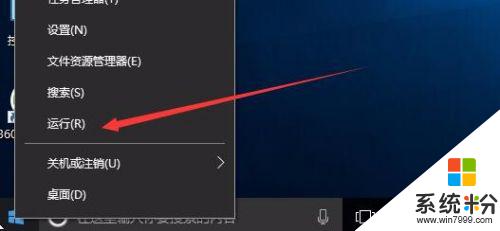
2.这时会弹出运行窗口,在窗口中的文本框内输入命令regedit。然后点击确定按钮后打开注册表编辑器窗口
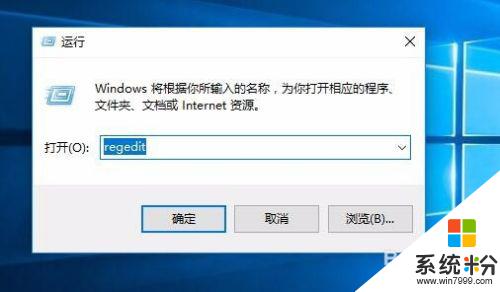
3.在打开的注册表编辑器窗口中定位到HKEY_LOCAL_MACHINE/SOFTWARE/Microsoft/Windows NT/CurrentVersion/SoftwareProtectionPlatform注册表项
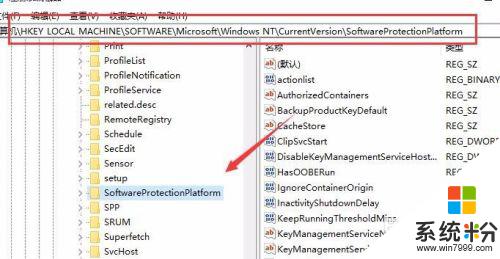
4.接着在右侧的窗口中找到BackupProductKeyDefault注册表键值

5.双击打开BackupProductKeyDefault注册表键值,在编辑窗口中就可以看到系统的激活密钥了
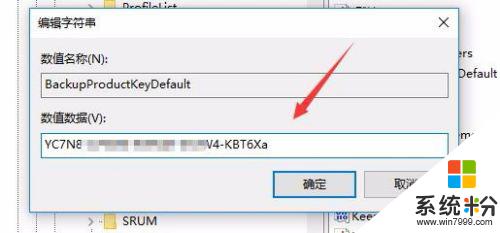
6.另外我们也可以查看系统的激活码,只需要在桌面上右键点击此电脑图标

7.这时会打开系统属性窗口,在这里就可以看到我们的系统激活码了。
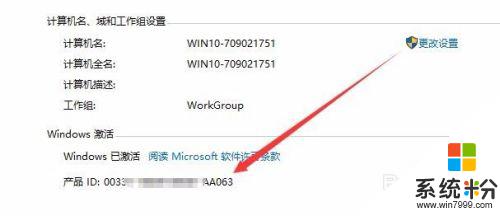
以上是关于查看Windows10激活码的全部内容,如果你遇到同样的问题,请参照本文提供的方法进行处理,希望对您有所帮助。